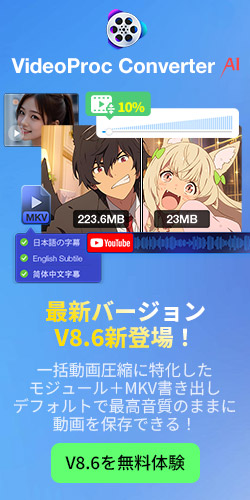VideoProc Converter AI �}�j���A���b�_�E�����[�h&�C���X�g�[��&�o�^
���L�w�_�E�����[�h�x�{�^�����N���b�N���APC�ɐ��i�̕ۑ��ꏊ��I��ŁA���i�̃_�E�����[�h���n�߂܂��B
�@�@�_�E�����[�h������������A�uvideoproc.exe�v�̃t�@�C�����_�u���N���b�N���Ď��s���Ă��������B
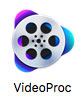
�A�@�u�J�X�^�}�C���X�g�[���v���u�Q�Ɓv�̏���VideoProc Converter AI�̃C���X�g�[�����I�����܂��B�u�C���X�g�[���v���N���b�N������AVideoProc Converter AI���C���X�g�[���X�^�[�g�I
�u�J�X�^�}�C�Y�v���u�Q�Ɓv�̏��ŁA�C���X�g�[�����ύX���邱�Ƃ��ł��܂��B
�u�V���[�g�J�b�g�쐬�v�u�N�C�b�N�N���o�[�ɒlj��v�u���ӂ���v�Ƀ`�F�b�N����ꂽ�܂܂ł����ł��B
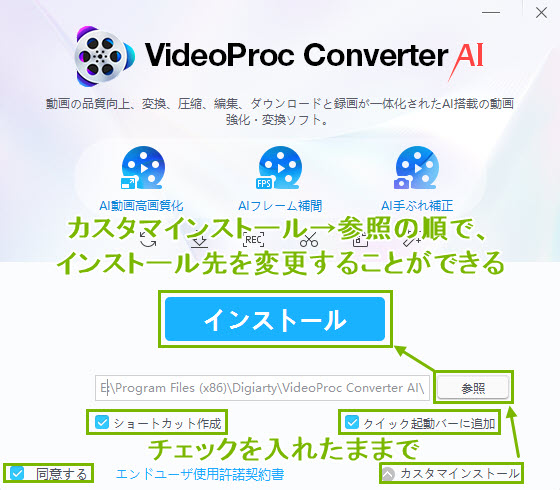
�B�@���b�ŁAVideoProc Converter AI���C���X�g�[��������A�u�������N���v���N���b�N������AVideoProc Converter AI�̋@�\�����R�Ɏg���܂��B
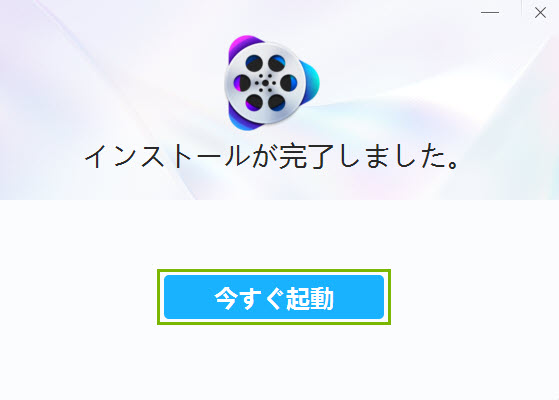
����VideoProc Converter AI�̋N����ʂł��B
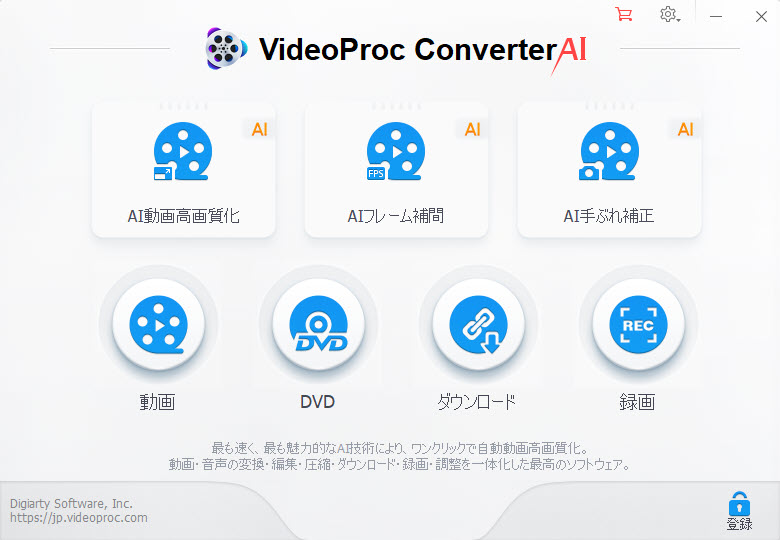
�{���i�̖����̌��ł͐������������Ă��܂��B
�������A�u�_�E�����[�h�v�@�\�̓���_�E�����[�h�Ɖ��y�_�E�����[�h�������Ȃ������ŗ��p�ł��܂��B�����ł̐����ɂ��Ă͉��L�̂悤�ł��B
|
|
�����̌��� | ���i�� |
|---|---|---|
����E�����ϊ��A ���戳�k�E�ҏW�AAI�c�[�� |
5���Ԃ����̃R���e���c���������� |
 |
��ʘ^�� |
���i�ɃE�H�[�^�[�}�[�N���lj������ |
 |
���U�����A�b�v�f�[�g |
 |
 |
���x�ȋ@�\ |
 |
 |
�� �̌��ł̐�������������ɂ́A���i���w�����āA���i�łɓo�^����K�v������܂��B
���i���w������ɂ͂Q�̕��@������܂��B
���@�P�F���L�́u�w������v�{�^�����N���b�N���āA���i���w�����܂��B
���@2�F���i�̉�ʂ̉E��ɂ���u �v���N���b�N����A�u���E�U��VideoProc Converter AI�̍w���y�[�W���\������܂��B
�v���N���b�N����A�u���E�U��VideoProc Converter AI�̍w���y�[�W���\������܂��B
�܂��A�\�t�g��ʂ̉E���ɂ���u�o�^�v ���N���b�N���A�o�Ă�����ʂ��u�w������v��I������A�w����ʂɓ���܂��B
���N���b�N���A�o�Ă�����ʂ��u�w������v��I������A�w����ʂɓ���܂��B
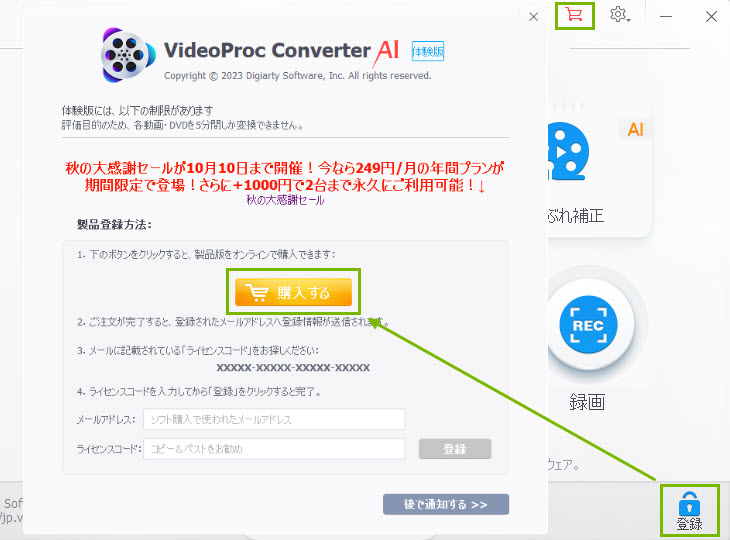
���i�̍w���葱�������A�o�^������A�S�Ă̋@�\�����p�ł��܂��B
�� �w����A���Ђ�萻�i�o�^�������[���ɂĂ��m�点�������܂��B
1 �N�����������i�̉�ʂ̉E���ɂ���u�o�^�v ���N���b�N���܂��B
���N���b�N���܂��B
2 �\�����ꂽ���i�o�^��ʂɂāA�������Ɏg��ꂽ���[���A�h���X���u���[���A�h���X�v���ɓ��͂��A ���C�Z���X�R�[�h���u���C�Z���X�R�[�h�v���ɓ��͂��܂��B
3 �u�o�^�v�{�^�����N���b�N���܂��B
�� ���ӁF�o�^���i���C�Z���X�R�[�h�j����͎��ɁA�X�y�[�X���Ȃ����Ƃ��m�F���Ă��������B�R�s�[���y�[�X�g�������ہA���p�X�y�[�X������ꍇ������܂��B
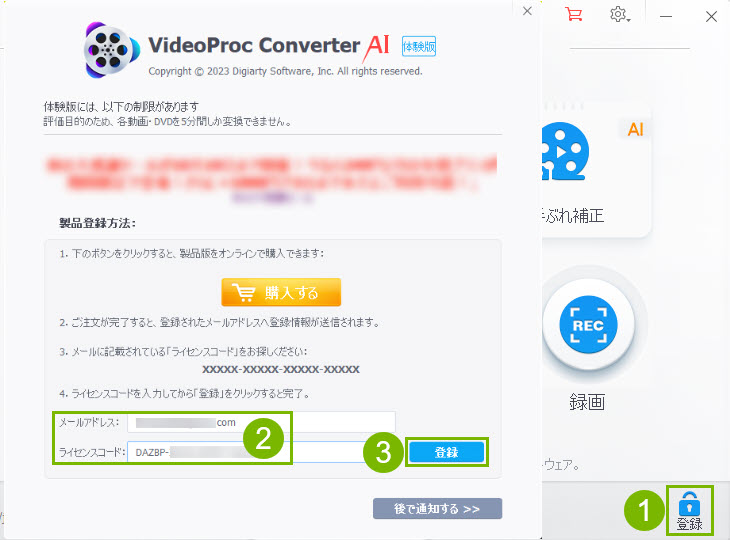
4 �N����ʂŁA ��
�� ���\������Ȃ��Ȃ�AVideoProc Converter AI�o�^���������܂����B
���\������Ȃ��Ȃ�AVideoProc Converter AI�o�^���������܂����B
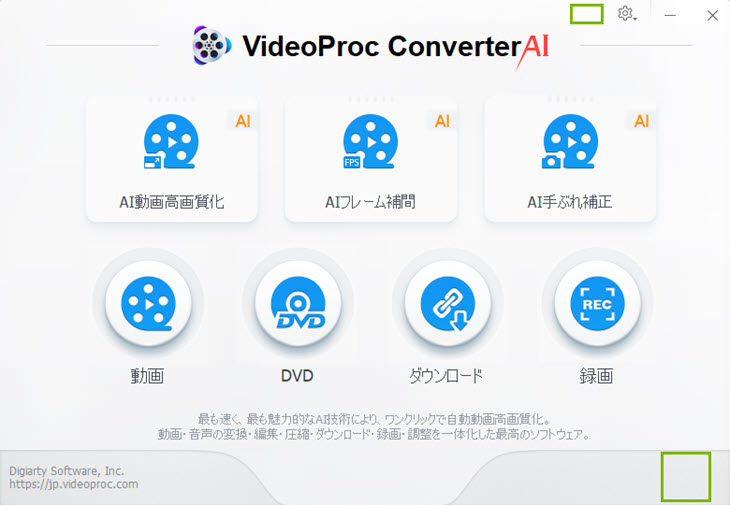
�����z�z�ł̃��C�Z���X�R�[�h���������āA�����ł̃��C�Z���X�R�[�h��o�^����ꍇ�A�܂������z�z�ł̃��C�Z���X�R�[�h����������K�v������܂��B
1 �N�����������i�̉�ʉE��ɂ���E��ɂ���ԗւ̂悤�ȃA�C�R�����N���b�N���āA�u�o�[�W�������v���N���b�N���Ă��������B
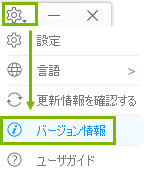
2 �\�����ꂽ���i�̃o�[�W������ʂɂāA�u���C�Z���X�폜�v���N���b�N������A�o�^�������C�Z���X�R�[�h����������A�u���o�^�̃o�[�W�����v�ɂȂ��āAVideoProc Converter AI�͎��p�łɖ߂�܂��B
3 �����ł̃��C�Z���X�R�[�h��o�^�������ꍇ�A��L�́u���i�̓o�^�̎菇�v�����Q�Ƃ��������B
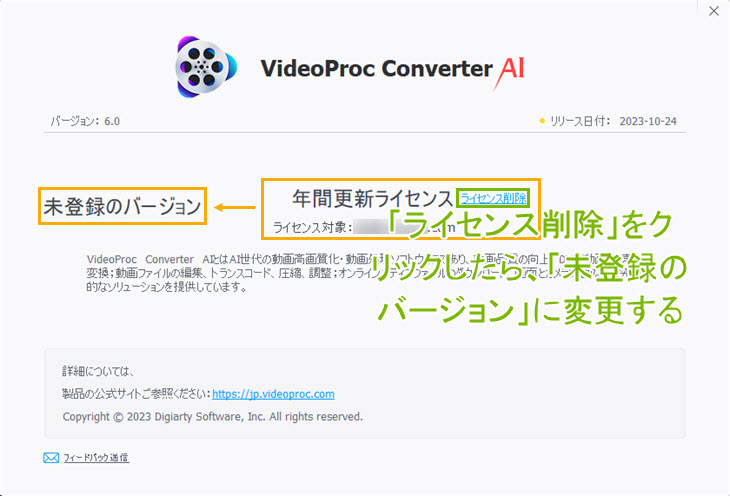

 1�D�C���X�g�[���E�o�^
1�D�C���X�g�[���E�o�^ 2�D��{�ݒ�
2�D��{�ݒ� 8�D����
8�D���� 9�DDVD
9�DDVD